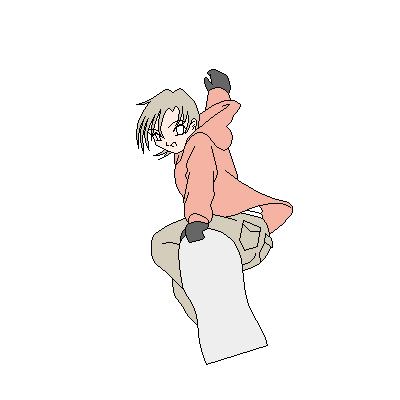 |
Fig.3 パーツごとに塗り分けた後
| ■ 貧乏人のためのCG講座 256色CG編 |
さぁ、線画の修正が終わったらいよいよ着彩です。まずは影のこととかを考えず、おおまかに色の当たりをつけましょう。主線が閉じた曲線だけでできているのなら、「塗りつぶしツール」を使って好みの色を流し込んでいくのが簡単です。ただ、この方法だと主線にスキマがあった場合、そこから色がもれてしまうので、その場合はペンで直接塗っていくか、境界線を描いた上で「塗りつぶしツール」を使いましょう。そして、ペンを使って塗り残した部分を塗っていきます。
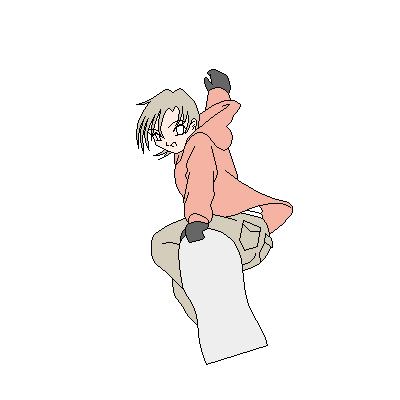 |
大体の色を塗り終わったら、パーツごとにレイヤに分けてしまいます。色を塗った部分でマウスを右クリックすると、その部分の色を拾うことができます。この状態でメニューから「レイヤ」-「指定色を新規レイヤに」とすると、今拾った色を塗った部分が新しいレイヤにコピーされます。これを繰り返してすべてのパーツをレイヤに分けたら、最後に、主線を描いてあるレイヤに移って「マスク」-「指定色を新規マスク化」で主線に用いた色を指定して主線をマスク。マスクをONにした上で全領域を選択し、Deleteキーを押して主線レイヤから主線以外のものを消してしまいます。これで、主線とそれぞれのパーツがレイヤに分かれたことになります。
![]()
|
なんでわざわざこんなことするかっていうと、こうしておけば後からパーツごとに色々と調整しやすいからなのね。マスクもかけやすいし…。
たとえば、透明色を指定しておいて「指定色を新規マスク化」ってやると、簡単にそのパーツ以外のところにマスクをかけられるでしょ?もしパーツがレイヤに分かれていないと、その部分に塗られている色をいちいち全部指定してマスクを作って、さらに反転、なんてやらないといけないからね。 | |||
次に、影色やハイライトを塗ります。この場合も、いきなり微妙な濃淡を描こうとはせず、大まかに塗り分けていくようにします。最初の段階では、影はとりあえず2~3階調もあれば十分でしょう。
まず、塗りがはみ出したりするのを防ぐため、パーツ以外のところにマスクをかけます。それから影やハイライトの入る部分の境界線を描き、この範囲にやはり「塗りつぶしツール」で色を流し込みます。こうやると、ちょうどアニメの絵のようになると思います(Fig.4)。
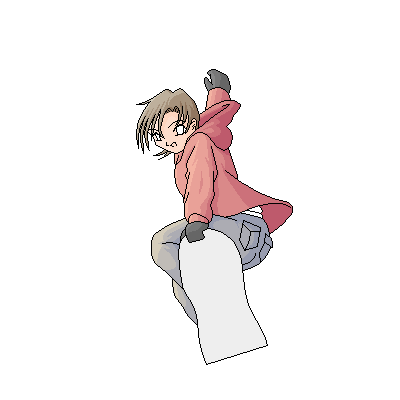 |
これはこれできれいなので、このままでもいいのですが、もっと影をなめらかにしたいという場合は、影の境目を、明るい部分と影の部分の中間の色で塗ってやります。中間色を作るには「グラデーション作成」の機能を使うと便利です(具体的な使い方はヘルプを参照してください)。塗る色が下地の色と似ていて見づらい場合は、一度見えやすい色で描き、後から目的の色に変換するとやりやすいと思います。
![]()
|
ただ、中間色の部分をあまり広く取りすぎると、影がボケちゃってモノの形がつかみにくくなったり、メリハリのないねぼけた感じの絵になっちゃうからホドホドに。影をふち取る程度で十分だと思うよ。
あと、金属質のものを描く場合なんかは、中間色を入れないほうがシャープな感じが出てそれっぽくなるよ。塗り方は質感を考えながら、ね。 | |||
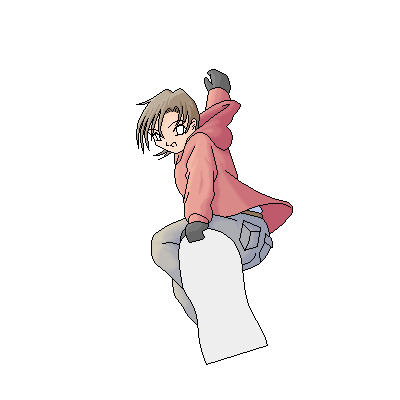 |
D-Pixedでは中間色を表現する方法として、タイルパターンを利用する方法もあります。これは、違う色のドットを市松状に並べて中間色を表現するもので、うまく使えば単に中間色で塗りつぶした場合とは一味違った効果を出すことができます。
ただ、タイルパターンを「塗りつぶしツール」とともに使う場合は注意が必要です。異なる2色のドットが交互に並んでいる構造上、塗りに失敗したときにもう1度「塗りつぶしツール」で正しい色を塗りなおす、というわけにいかないのです(失敗した直後ならアンドゥが効きますが)。色面をならすぐらいの作業なら、フリーハンドで丁寧にやったほうが確実でしょう。